Cách khắc phục chuột laptop bị đơ nhanh và hiệu quả nhất
Chuột laptop của bạn đang bị đơ làm gián đoạn công việc của bạn, làm cho bạn khó chịu ư? Hãy cùng Bệnh Viện Công Nghệ 88 xem ngay cách khắc phục chuột laptop bị đơ nhanh nhất nhé! Có thể bạn sẽ quan tâm đến các dịch vụ sửa laptop & chuột laptop bị đơ uy tín nhất.
Cách khắc phục lỗi chuột laptop bị đơ: Xử lý tình trạng bụi bẩn bên ngoài máy tính
Chuột laptop bị đơ một phần có thể do laptop của bạn lâu ngày không được vệ sinh, dẫn đến tình trạng bụi bẩn bám gây cản trở việc di chuột trên touchpad. Cách khắc phục chuột laptop bị đơ cho trường hợp này, bạn cần phải vệ sinh thường xuyên và nên chuẩn bị các dụng cụ vệ sinh như khăn khô, bông tăm vào các khe cắm USB, đầu jack, touchpad,....
Lưu ý, hạn chế lấy khăn ướt để lau Touchpad sẽ dẫn đến nhiễm nước và việc đơ chuột sẽ nặng hơn rất nhiều đấy.
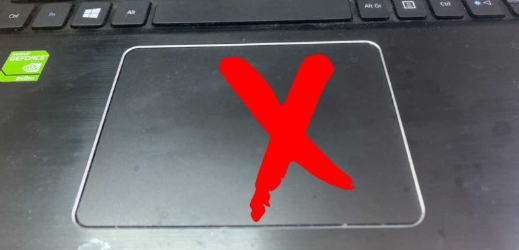
Điều chỉnh Double – Click speed (Áp dụng với Macbook)
Double - Click Speed bị lỗi là một trong những nguyên nhân gây nên chuột laptop bị đơ trên Macbook. Cách khắc phục chuột laptop bị đơ cho trường hợp này là bạn phải điều chỉnh Double theo 3 bước sau:
Bước 1: Bạn truy cập vào System Preferences, chọn mục Accessibility, sau đó chọn Mouse & Trackpad.
Bước 2: Sau đó, điều chỉnh lại Double – Click speed.
Bước 3: Để chắc chắn, bạn có thể khởi động lại máy sau khi đã hoàn tất mọi cài đặt theo các bước trên.

Cách khắc phục lỗi chuột laptop: Cài đặt lại chế độ Touchpad Sensitivity
Trường hợp bạn không tìm thấy các phím tắt của chuột cảm ứng thì chuột laptop bị đơ này là Touchpad Sensitivity. Việc quên không bật hoặc vô tình tắt Touchpad là điều có thể xảy ra ở Windows. Và để bật lại Touchpad Sensitivity, bạn thực hiện theo 2 bước sau:
Bước 1: Ấn tổ hợp phím Windows + I để mở Settings, rồi chọn Devices.
Bước 2: Sau đó, bạn chọn mục Touchpad trong hộp Devices Settings. Và chỉ cần chuyển chế độ OFF => ON là được nhé !
Lưu ý: Cách khắc phục chuột laptop bị đơ này chỉ áp dụng cho hệ điều hành Windows 10 trở lên. Sau khi các bạn thực hiện 2 bước trên hãy kiểm tra xem chuột Touchpad đã hoạt động lại bình thường chưa nhé!
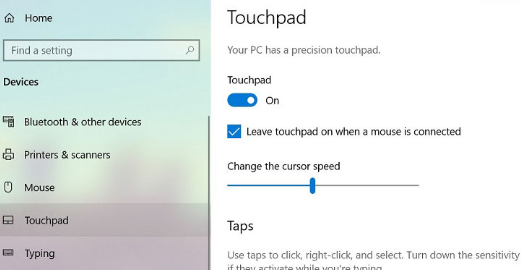
Kích hoạt lại Touchpad bằng tổ hợp phím
Laptop bị đơ hay không thể hoạt động có thể do bạn chưa khởi động lại các phím số. Cách khắc phục chuột laptop bị đơ khá đơn giản, bạn nhấn, giữ tổ hợp phím Fn + phím chức năng (từ F1 - F12) (do mỗi hãng, mỗi máy có thiết kế chức năng các phím F khác nhau). Sau khi thực hiện, hãy thử kiểm tra xem chuột cảm ứng của bạn đã hoạt động lại chưa nhé!
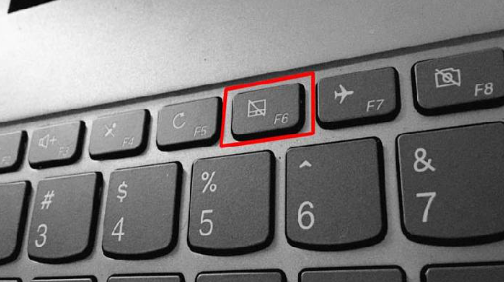
Cách khắc phục lỗi chuột laptop: Cài đặt lại chế độ Touchpad Sensitivity
Nếu không tìm thấy phím tắt, bạn nên thử Cách khắc phục chuột laptop bị đơ là cài đặt lại chế độ Touchpad Sensitivity. Việc quên không bật hoặc vô tình tắt Touchpad là điều có thể xảy ra trên Windows 10 trở lên.
Để thiết lập lại Touchpad Sensitivity, bạn thực hiện như sau:
Bước 1: Nhấn tổ hợp phím Windows + I để mở Settings, sau đó chọn Devices.
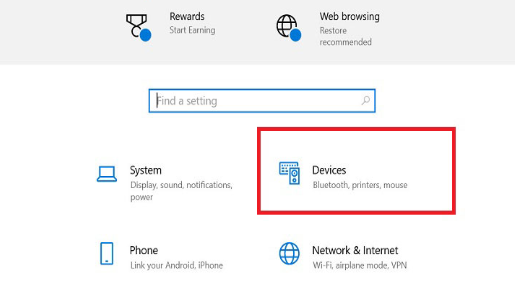
Bước 2: Chọn mục Touchpad trong Devices Settings.
Tại đây nếu thấy Touchpad đang ở trạng thái Off thì bạn hãy chuyển sang On.
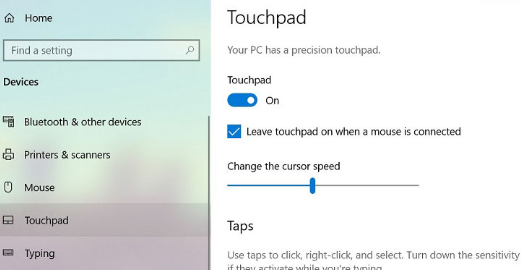
Cách khắc phục lỗi chuột laptop: Cập nhật lại Driver cho Touchpad
Driver là một trình điều khiển làm cấu nối giao tiếp giữa phần mềm và phần cứng. Tình trạng chuột laptop bị đơ cũng có thể do driver quá cũ hoặc trong quá trình sử dụng bị xung đột driver, driver bị lỗi. Một trong những cách khắc phục chuột laptop bị đơ là cài đặt / cập nhật lại Driver như sau:
Bước 1: Sử dụng tổ hợp phím Windows + X để mở Windows Device Manager > chọn Device Manager.
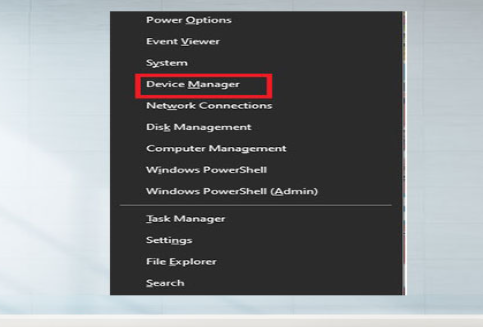
Bước 2: Chọn Mice and other pointing devices > Kích chuột phải từng mục và chọn Update Driver.
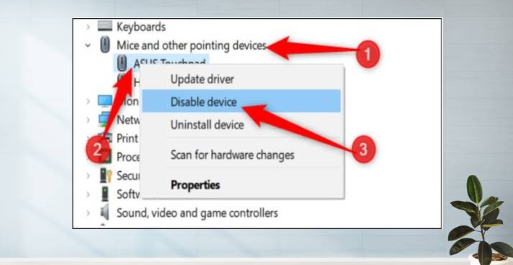
Bước 3: Chọn Search automatically for updated driver software.
Sau khi thực hiện đủ và đúng 3 bước trên, hệ thống sẽ tự động cập nhật và tìm kiếm driver chuột cảm ứng của bạn.
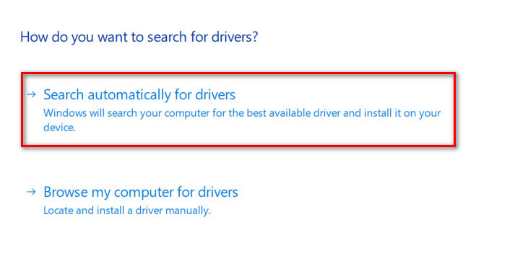
Thời gian kiểm tra sẽ rơi vào 1 - 5 phút. Sau khi hệ thống kiểm tra phiên bản mới nhất của Driver, nếu xuất hiện thông báo Downloading driver software, bạn hãy đợi tiếp cho tới khi hệ thống tải xong bản driver mới nhất cho Touchpad. Sau khi cài đặt xong, hãy nhấn Close để hoàn tất.
Cách khắc phục chuột laptop bị đơ này có thể thực hiện trên cả Windows và Macbook. Bạn hãy thử cài đặt lại và kiểm tra xem tình trạng chuột bị đơ có được không nhé! Nếu không khả quan thì hãy xem thêm các cách khắc phục dưới đây.
Cách khắc phục lỗi chuột laptop do phần cứng
Trường hợp, máy tính của bạn đã thực hiện các cách thủ công ở trên nhưng không thể khắc phục được lỗi chuột laptop bị đơ thì có thể nguyên nhân dẫn đến tình trạng này do lỗi phần cứng như:
- Lỗi do sạc laptop: Việc sạc laptop bị lỗi hoặc không tương thích, dòng điện không ổn định làm tình trạng laptop cũng không được ổn định, dẫn đến nguyên nhân khiến chuột laptop bị đơ là một vấn đề dễ hiểu. Trường hợp này bạn hãy thử tháo sạc hoặc đổi và kiểm tra xem chuột có bị đơ nữa không nhé!
Lỗi mạch tiếp xúc: Đối với chuột USB, chuột dây bị đơ thì có thể do cáp chuột bị lỏng hoặc với chuột cảm ứng có thể do mạch tiếp xúc không tiếp xúc được tốt với Mainboard khiến chuột khó khăn trong việc di chuyển và các bề mặt chuột cảm ứng laptop không di chuyển được hoặc hoạt động không ổn định.

Lỗi Pad mouse: Tình trạng chuột bị đơ hay không hoạt động được cũng có thể do Pad mouse quá cũ hoặc xước xát do va đập quá nhiều khiến cho Touchpad không còn nhạy như lúc trước nữa và bị đơ. Lâu dần sẽ không thể hoạt động như bình thường nữa.
Lỗi I/O điều khiển trên Main: Lỗi Main hoặc lỗi chip điều khiển l/O trên Main cũng là một nguyên nhân phổ biến khiến laptop không nhận các thiết bị ngoại vi như chuột hay bàn phím,...
Cách khắc phục chuột laptop bị đơ do phần cứng bạn có thể tham khảo tại đây hoặc đến cơ sở gần nhất của Bệnh Viện Công Nghệ 88 để được kiểm tra và tư vấn kỹ hơn.
Với đội ngũ kỹ thuật viên tay nghề cao, được đào tạo bài bản nên các bạn hoàn toàn yên tâm. Nhân viên nhiệt tình, tư vấn tận tâm, đúng bệnh.
Bệnh Viện Công Nghệ 88 có quy trình rõ ràng, bạn có thể nắm bắt tình trạng máy tính của chiếc laptop cá nhân một cách minh bạch, rõ ràng và chủ động ra quyết định có thực hiện sửa chữa lỗi chuột bị đơ hay không.
Ngoài ra, bảng giá niêm yết, rõ ràng để khách hàng có thể tham khảo, so sánh với các trung tâm khác trước khi quyết định sửa chữa.
Trên đây là các cách khắc phục lỗi chuột laptop bị đơ hiệu quả nhất mà bạn có thể tham khảo. Nếu còn thắc mắc hay cần hỗ trợ gì hãy liên hệ đến Bệnh Viện Công Nghệ 88 nhé!
Bệnh viện Công nghệ 88 - Đơn vị sửa chữa uy tín Hà Nội
Cẩn Thận - Tận Tâm - Chuyên Nghiệp
***
Website: http://benhviencongnghe88.vn/
Địa chỉ:
Trung tâm bảo hành 1
40 Trần Đại Nghĩa - Hai Bà Trưng - Hà Nội (024.7106.9999 số máy lẻ 310)
Trung tâm bảo hành 2
164 Nguyễn Xiển - Thanh Xuân - Hà Nội (024.7106.9999 số máy lẻ 311)
Trung tâm bảo hành 3
135 Chùa Láng - Đống Đa - Hà Nội (024.7106.9999 số máy lẻ 312)
Trung tâm bảo hành 4
106 Hồ Tùng Mậu - Cầu Giấy - Hà Nội (024.7106.9999 số máy lẻ 313)
Trung tâm bảo hành 5
63 Nguyễn Thiện Thuật - Quận 3 - TP HCM (024.7106.9999 số máy lẻ 225)
Trung tâm bảo hành 6
817A Kha Vạn Cân, P. Linh Tây, Q. Thủ Đức (024.7106.9999 số máy lẻ 410)
- Chuột cảm ứng laptop không di chuyển được thì phải làm sao?
- 5 cách khắc phục lỗi chuột cảm ứng laptop ASUS nhanh chóng, hiệu quả
- Cách vệ sinh chuột máy tính siêu nhanh trong vài bước
- Cách sửa chuột laptop bị liệt chỉ với vài thao tác cực nhanh
- Lỗi máy tính không nhận chuột và top 6 cách sửa hiệu quả nhất
- Chuột cảm ứng laptop không click được sửa nhanh với 3 cách đơn giản
- Lỗi chuột cảm ứng laptop Dell phải làm như thế nào đây?
- Cách sửa chuột cảm ứng laptop HP không di chuyển được
- Chuột laptop không sử dụng được: Hướng dẫn sửa nhanh chóng tại nhà
- Bật mí cách sửa chuột rời laptop không di chuyển được nhanh nhất
Bài viết liên quan
-
 Cách khắc phục chuột máy tính bị đơ hiệu quả nhất
02-01-2023, 8:59 pm
Cách khắc phục chuột máy tính bị đơ hiệu quả nhất
02-01-2023, 8:59 pm
-
 Mẹo sửa laptop không nhận chuột cực nhanh chóng tại nhà
31-12-2022, 9:58 am
Mẹo sửa laptop không nhận chuột cực nhanh chóng tại nhà
31-12-2022, 9:58 am
-
 Laptop không hiện chuột phải làm sao?
30-12-2022, 10:02 am
Laptop không hiện chuột phải làm sao?
30-12-2022, 10:02 am
-
 Chuột máy tính bị loạn - Nguyên nhân và cách sửa
30-12-2022, 9:19 am
Chuột máy tính bị loạn - Nguyên nhân và cách sửa
30-12-2022, 9:19 am
-
 Bật mí các cách sửa lỗi chuột laptop bị loạn hiệu quả và nhanh nhất!
30-12-2022, 9:03 am
Bật mí các cách sửa lỗi chuột laptop bị loạn hiệu quả và nhanh nhất!
30-12-2022, 9:03 am
-
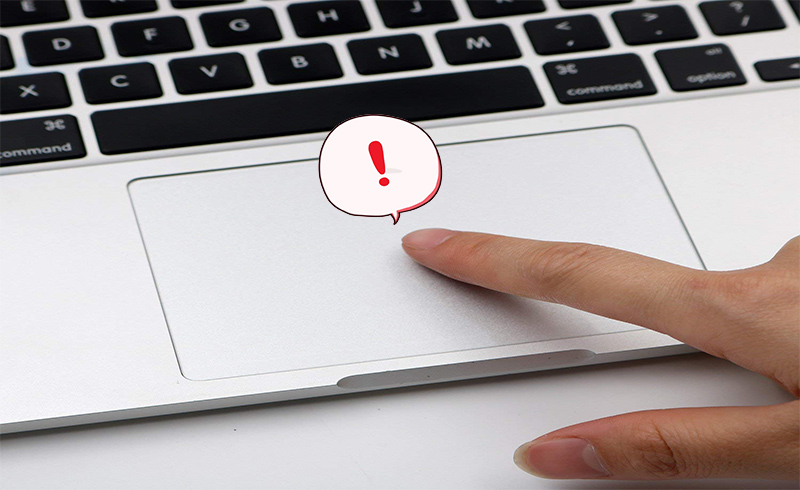 Sửa lỗi laptop không nhận chuột không dây
30-12-2022, 8:33 am
Sửa lỗi laptop không nhận chuột không dây
30-12-2022, 8:33 am
-
 Bị khóa chuột laptop thì khắc phục ra sao?
30-12-2022, 8:30 am
Bị khóa chuột laptop thì khắc phục ra sao?
30-12-2022, 8:30 am
-
 4 Cách Sửa lỗi Touchpad Laptop Asus không hoạt động
31-10-2019, 8:57 am
4 Cách Sửa lỗi Touchpad Laptop Asus không hoạt động
31-10-2019, 8:57 am
-
 Các cách sửa lỗi Touchpad Asus không sử dụng được
27-10-2019, 1:32 am
Các cách sửa lỗi Touchpad Asus không sử dụng được
27-10-2019, 1:32 am
-
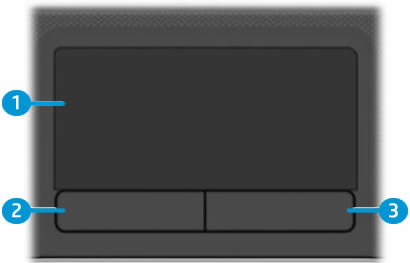 CÁCH TẮT CHUỘT CẢM ỨNG LAPTOP HP - TOUCHPAD HP
25-10-2019, 8:27 am
CÁCH TẮT CHUỘT CẢM ỨNG LAPTOP HP - TOUCHPAD HP
25-10-2019, 8:27 am




